Hogyan adjunk a kívánt nyelvet a Nyelv bar ablakok 10

Ma megmutatom, hogyan kell engedélyezni a kívánt billentyűzetkiosztást és személyre szabhatja a billentyűzet vezérlőpulton a Windows 10 operációs rendszert.
Alapértelmezésben az operációs rendszer az orosz verzió van használatban és két nyelven magyar és angol nyelven, de kérésre lehet dolgozni minden, amit kényelmes. Ahhoz, hogy a nyelvi beállítást a különböző módon, nézzük meg néhány közülük.
Először - a billentyűzetkiosztást, közel a dátum és az idő
A jobb alsó sarokban, közel az idő, kattintson a bal egérgombbal a nyelvet.

három fül jelenik meg: RUS, ENG és nyelvi beállítások, menj a legaljára - gear.

Mi esik a paramétereket a régióban, és a nyelvet. Akkor írja be a szöveget bármilyen nyelven elfogadható az Ön számára, hozzátéve, hogy ezt a listát. Kattints a plusz + hozzá a nyelvet.

A javasolt listából válassza ki a cél, vagy írja be a nevét a kereső, ha túl lusta keresni.

Például, én választom ki a francia, akkor - ha szükséges.

Kiderült, hogy a francia hét fajta, én is rámutatnak, a francia (Franciaország).

Van egy új nyelvi csomag elérhető (Franciaország).

Ugyanez értesítés jelenik meg a Windows - vindous túlmenően számos új funkciót, hogy nem fog sok időt beállítást a paramétereket.


Ha rákattint az értesítést, hogy nyissa további komponenst ellenőrző ablak, ahol kiválaszthatja a kívánt vagy szükséges, és állítsa be a kívánt módon. Belépve a francia, szövegfelismerés, szöveg, és mások.

Ismét kattintson a nyelv mellett a dátumot és az időt, nézd meg a rendelkezésre álló billentyűzetkiosztást, és az eredmény. Magyar, angol és francia nyelven.

Hasonlóképpen, akkor add a rendelkezésre álló billentyűzetkiosztást lehetséges a Windows 10.
Adjuk hozzá a kívánt nyelvet a billentyűzeten
A második út - a központ

Kapunk a beállítási paraméterek a számítógép, menjen óra lapon, nyelv és terület.

Kattintson a nyelvi vagy hozzáadni egy nyelvet.

Listáját nyitja használt kattintva adjon egy nyelvet.

Lehetőség van, hogy kiválassza a nevét a nyelv vagy írásrendszer. Használhatja keresés találni más nyelveken.

Például, adjunk hozzá egy billentyűzetkiosztást kínai (hagyományos), és a Megnyitás gombra.
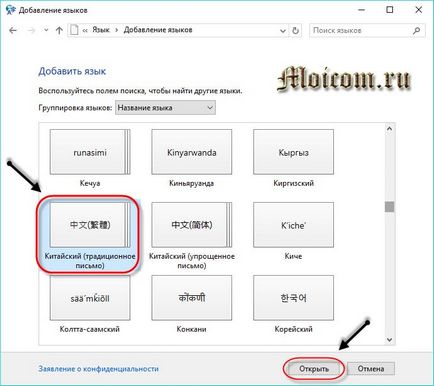
Három fajta: Hong Kong (SAR), Makaó (SAR) és Tajvan. Hong Kong kiállítás és shake hozzá.

A központban az értesítések figyelmeztető, hogy egy új billentyűzetkiosztást.

Most áll a használatra négy billentyűzeten: orosz, angol, francia és kínai.

Meg lehet változtatni a prioritás, és sorrendben a nyelvek, törlése vagy hozzáadása a kényelmet dolgozik a számítógépen.

Alternatív beviteli módszerek nyelvi beállítások
Mégis, hogy bekerüljön a billentyűzet konfigurációja lehetővé a Start menüben a Windows, és keressen a számítógép ikon.
Nyissa meg a Start menüt.


Hangfelismerés, régió, dátum.

A régió és nyelv.

Közel a Start menüben kattintson a nagyító - keresni vindous.

Írja kérelem - A nyelv és a billentyűzet beállításokat. Mi át a felső talált kiviteli alak - rendszer paramétereit.

Sajátgép ikonra
Jobb klikk a Sajátgép ikonra az asztalon.

Megnyílik egy ablak az alapvető információkat a számítógép, kapcsolja be a bal felső lap: Vezérlőpult - Honlap.

Számítógép beállítások, óra nyelv és régió - adja hozzá a kívánt nyelvet.

Módosítsa az elsődleges alapértelmezett billentyűzetkiosztás
Feltételezve az alapértelmezett van az alapvető elrendezés a billentyűzet orosz, és meg kell változtatni az angol vagy kínai, de nem tudja, hogyan kell csinálni, és minden alkalommal, amikor bekapcsoljuk a nyelv nem lenne kívánatos. Ez könnyen cserélhetők. Kattintson a kívánt billentyűzetkiosztást közel a dátum és az idő> menjen a Beállítások> válassza ki a cél> kattintson használni az elsődleges nyelv.

Összefoglalva
Ma fogunk tanulni, hogyan kell hozzáadni nyelv A nyelvi eszköztár kétféleképpen. Csak kiderült, az alternatív beviteli módok oldalon billentyűzetkiosztást beállításokat. Mégis megváltozott az alapvető alapértelmezett billentyűzetkiosztást a másikra. Örülnék, ha ez az információ hasznos lesz az Ön számára.
Csakúgy, akkor kérheti bármilyen kérdése kapcsolódó számítógépes témájú oldalon feltenni egy kérdést.
Köszönöm, hogy elolvasta a Twitteren.
Maradjon kapcsolatban - a csatornám You Tube.